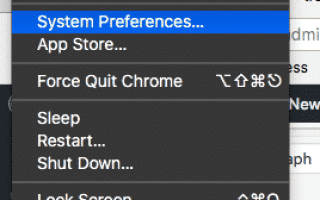Одна из многих замечательных особенностей компьютера Apple — простота шифрования его содержимого. Компьютеры Mac пользуются большим спросом у воров, и, если у вас есть клевета, шифрование важно. Чтобы включить шифрование, вам нужно включить что-то под названием FileVault, но почему вы хотите отключить FileVault? И как ты это делаешь?
Три причины, почему вы хотели бы отключить FileVault
Если вы не окажетесь в одной из трех ситуаций ниже, я бы не Рекомендую отключить FileVault. В противном случае вы открываете дверь ворам, крадущим ваши данные.
- Вытирая компьютер, чтобы переустановить операционную систему с нуля.
- Вытирая компьютер, чтобы стереть его и переформатировать, потому что вы хотите продать его.
- Компьютер имеет проблемы с производительностью системы из-за FileVault (очень редко, но это может случиться).
Как отключить FileVault
Перейдите к логотипу Apple в верхнем левом углу экрана и выберите «Системные настройки».
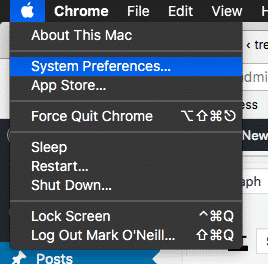
Теперь нажмите на «Безопасность Конфиденциальность».
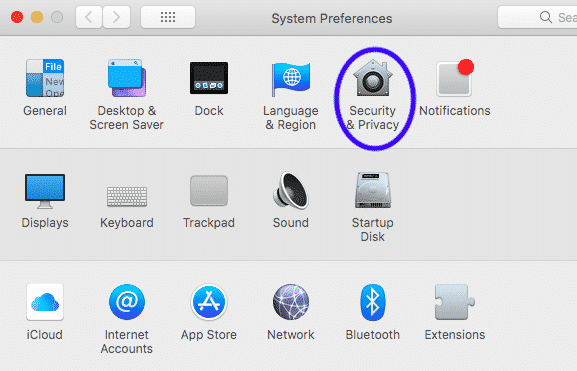
На следующем экране нажмите на вкладку FileVault. Затем посмотрите в левом нижнем углу этого окна, нажмите на оранжевый замок и введите пароль администратора.
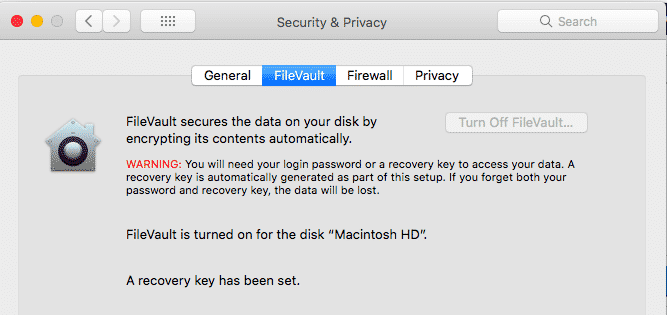
Как только пароль будет принят, кнопка «Выключить FileVault» станет активной. Можете ли вы угадать, что вы будете делать дальше? Да, нажмите эту присоску.
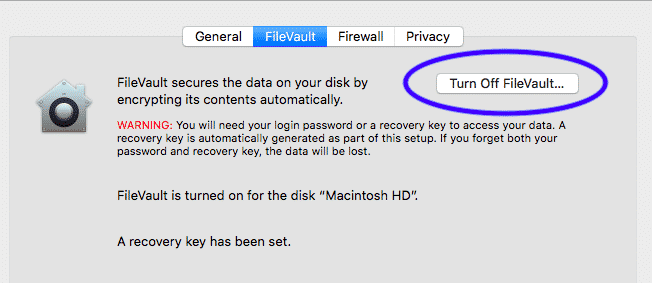
Это где вы должны быть уверены, что все несохраненные работы будут сохранены. Ваш MacOS необходимо перезагрузить. Поэтому, как только вы сохранили свою работу, нажмите синий «Перезагрузить» Отключить шифрование ».
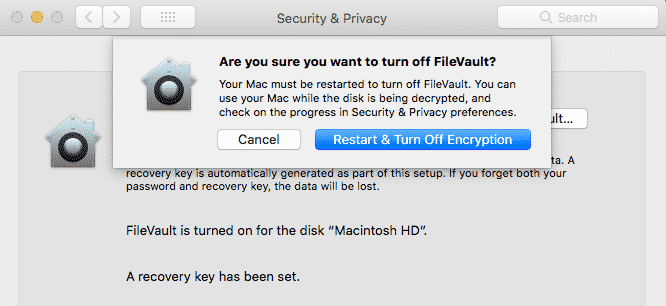
Когда компьютер снова включится, окно покажет расшифровку FileVault. Но перед этим он приостановит расшифровку и скажет вам подключить кабель для зарядки (он не будет делать это только от батареи). Как только кабель подключен, начинается дешифрование.
Как и в случае с Windows, она начнется с того, что расшифрует ее за 10 часов. Но это фигня. Это число скоро быстро упадет. Мой диск был расшифрован менее чем за 10 минут, а не за 10 часов.
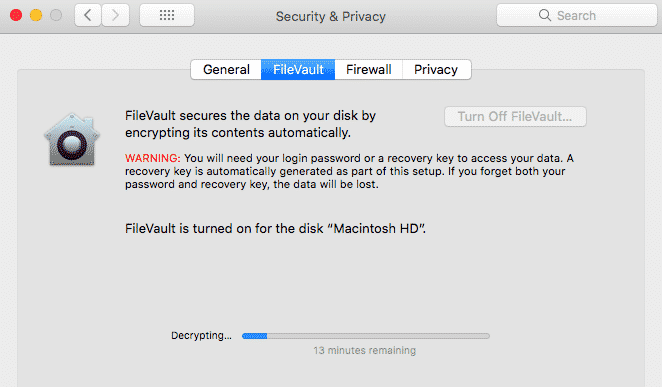
Когда процесс расшифровки будет завершен, вам нужно будет увидеть, показывают ли две вещи. Сначала верхняя кнопка должна сказать «Повернуть На FileVault »и в нижней части должно быть написано« FileVault отключен для диска «Macintosh HD» »(или как называется ваш диск).
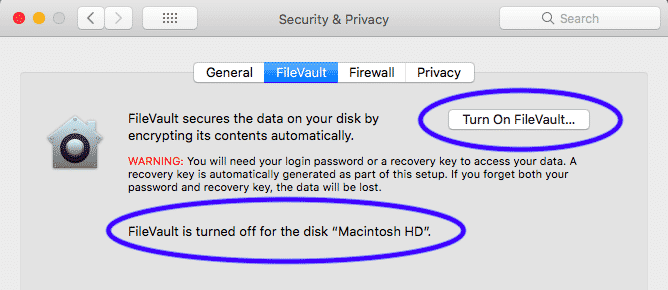
Заключение
Как я уже сказал, если вы не переустановите систему, не очистите ее при подготовке к продаже или не отключите FileVault из-за проблем с производительностью, я бы рекомендовал оставить FileVault включенным. Это хорошая функция, которая защищает ваши данные от посторонних глаз.